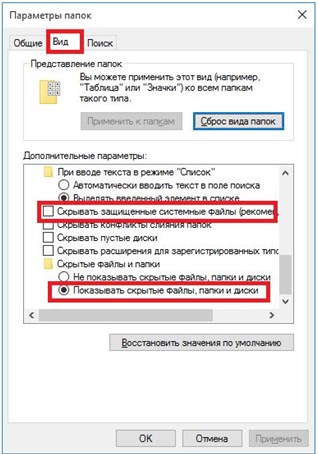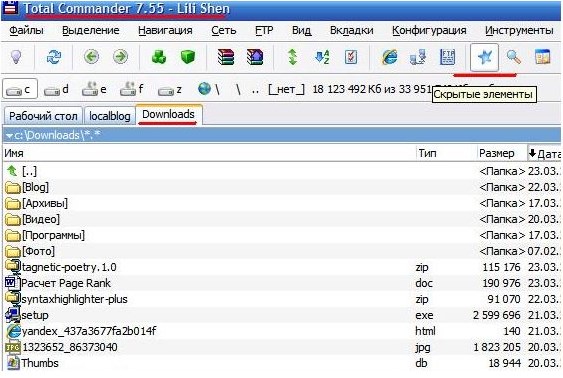ОС Windows 10 имеет некоторые отличия от предыдущих версий, к примеру, спрятаны папки с настройками. Как показать скрытые папки в Windows 10?
Для безопасности работы обозначенной системы разработчиками были преднамеренно спрятаны некоторые директивы с настройками в новых версиях виндовс. Причиной этого является устранение вероятности удаления какой-либо из программных настроек пользователем по случайности. Но какие действия нужно выполнить чтобы найти и открыть скрытые папки, следует рассмотреть детальнее.
Способы открытия скрытых папок
Одним из самых простых и быстрых способов отыскать размещенные скрытые папки в ОС Windows 10 считается их поиск во вкладке «Проводник». Для этого потребуется открыть обозначенную вкладку и в ней найти пункт «Вид». Далее:
- открывши этот пункт нужно кликнуть на раздел «Параметры»;
- после выбрать строку с названием «Дополнительные параметры»;
- затем потребуется сбросить отметку, установленную возле пункта «Скрывать защищенные системные файлы»;
- дальше установить соответствующую галочку непосредственно напротив «Показывать скрытые файлы».
Завершающим этапом должно быть нажатие кнопки «Ок», которая будет подтверждением сохранения произведенных изменений конфигурации.
Не менее простой способ сделать видимыми ранее скрытые папки на персональном компьютере с ОС Windows 10, это выполнить обозначенные действия:
- открыть папку «Файл»;
- выбрать в ней раздел «Изменить параметры папок и поиска»;
- далее перейти и нажать опцию «Вид»;
- кликнуть на пункт «Показывать скрытые файлы, папки, диски».
После потребуется нажать непосредственно на кнопку «Применить». Это будет подтверждением изменения осуществляемых настроек.
Благодаря таким простым действиям скрытые папки станут доступны для просмотра. Рекомендуется их после произведения настроек скрыть чтобы ненароком не удалить нужную функцию настроек. Таким образом можно уберечь свой персональный компьютер от необоснованной поломки.
Также можно воспользоваться еще одним способом, позволяющий отображать скрытые директивы. Суть его заключается в том, что нужно начинать выполнять действия из открытия пункта «Панель управления», а в нем кликнуть на вкладку «Параметры проводника».
Далее потребуется в раскрывшемся меню избрать пункт «Вид» и установить соответствующую галочку непосредственно напротив строки «Показывать скрытые файлы». Чтобы подтвердить произведенные действия нужно будет нажать кнопку «Применить».
Осуществляя подобные действия можно не только выполнить отражение скрытых папок, но вскрыть для просмотра спрятанные системные файлы. Для этого понадобиться убрать, установленную галочку непосредственно напротив пункта с названием «Скрывать защищенные системные файлы (рекомендуется)». Хотя стоит отметить, что для открытия системных файлов потребуется удостоверить согласие в высветившемся окошке-предупреждении.
Как скрыть папку
Если появилась необходимость спрятать нужную директиву, то алгоритм действий аналогичен вышеперечисленным способам, но в данном случае галочка выставляется или убирается на пункте «Показывать скрытые папки». В ситуации, когда нужно скрыть директиву, имеющая отношение к скрытым типам файлов, то надо выполнить такие простые действия:
- выбрать папку, которую необходимо спрятать;
- кликнуть на ней правой кнопкой мышки;
- в высветившемся дополнительном боковом меню найти пункт «Свойства»;
- в отображенном окошке нажать на опцию «Общие»;
- в нижней части окошка установить галочку, расположенную напротив пункта» Скрытый».
Таким образом, выбранная директива попадает непосредственно в раздел скрытых файлов и не будет показываться среди общих файлов и папок. Но, когда пользователь персонального компьютера захочет скрыть от общего взора папку или файл не имеющей значимости для системы, то потребуется получить разрешение от администрации ПК.
В качестве альтернативного способа для отражения непосредственно скрытых папок на экране монитора является использование программы «Total Commander». С ее помощью возможно в один клик открыть непосредственно скрываемые папки и файлы. Чтобы запрятывать и отображать папки нужно выполнить следующее:
- запустить обозначенную программу;
- выбрать директиву, которую необходимо отобразить или скрыть;
- нажать на «Звездочку», расположенную на панели инструментов программы.
Также нужно обозначить, что сокрытые и обычные папки отображаются по-разному на экране персонального компьютера, поэтому их можно запросто отличить. Ниже представлен пример.
Как видно на картинке, скрытые папки имеют более прозрачный фон, чем обычный ее аналог.
Меры предосторожности
Разработчиками ОС было преднамеренно принято решение скрывать папки, позволяющие производить некоторые программные настройки. Поскольку неопытные пользователи часто удаляли папки, которые обеспечивают полноценную работу ПК. Чтобы избежать поломки своего компьютера нужно очень ответственно отнестись к его настройкам.
Если пользователь мало разбирается в системном обеспечении, то лучше не заниматься подобным делом самостоятельно, а обратиться к специалистам. Также нужно обозначить, что если за компьютером часто играют дети, то обязательно нужно скрыть «важные» папки и файлы чтобы ребенок по случайности их не удалил.
Хотя некоторые директивы находятся под защитой администрации, и просто нажать кнопку «Удалить» выполнить соответствующее действие будет невозможно. Но все же во избежание удаления, какой-либо программы с компьютера рекомендуется очень внимательно читать информацию, которая высвечивается на всплывающих окнах и различных системных предупреждениях.
Подводя итог относительно способов отобразить на экране монитора скрытые папки, то помимо представленных вариантов можно отметить еще один. Он прост в исполнении, но только в том случае, если известно название нужной директивы.
Для этого потребуется открыть меню «Пуск» и в поисковой строке вписать наименование необходимой папки или файла. После в окошке будет отображена искомая в автоматическом режиме. Все, что потом потребуется, так это нажать на нее и открыть.